Старые резервные копии обычно занимают много места на вашем Mac, по истечению определенного времени старые бэкапы становятся не актуальными. Поэтому имеет смысл удалить старые резервные копии, особенно если ваш Mac начинает медленно работать.
Если на вашем Mac, активно работает Time Machine, то резервные копии, скорее всего, будут накапливаться очень быстро, занимая определенное место на жестком диске. Это нормально, поскольку именно так работает Time Machine. Однако, если так будет продолжаться и дальше, место на жестком диске скоро закончится.
Поэтому время от времени необходимо удалять резервные копии Time Machine на macOS 10.15. Эта статья содержит подробную информацию о том, как удалить старые резервные копии iOS, чтобы освободить много места на macOS 10.15.
Процесс удаления резервных копий с MacBook Pro на macOS 10.15 может показаться сложным. Однако это очень простая процедура.
Как освободить место, удалив старые резервные копии на macOS 10.15?
Time Machine хранит резервные копии на внешних дисках. При этом определенный компонент этой программы записывает изменения в системе вашего Mac, сохраняя их во внутреннем хранилище.
Эти данные известны как локальные моментальные копии. По словам Apple, они защищают от потери данных, когда у вас нет внешнего диска. Локальные копии - это то, благодаря чему вы найдете резервные копии в вашем Mac.
Если они занимают слишком много места, вам придется удалить старые резервные копии iOS, чтобы освободить тонны пространства на macOS 10.15 и избежать перегруженности внутреннего хранилища.
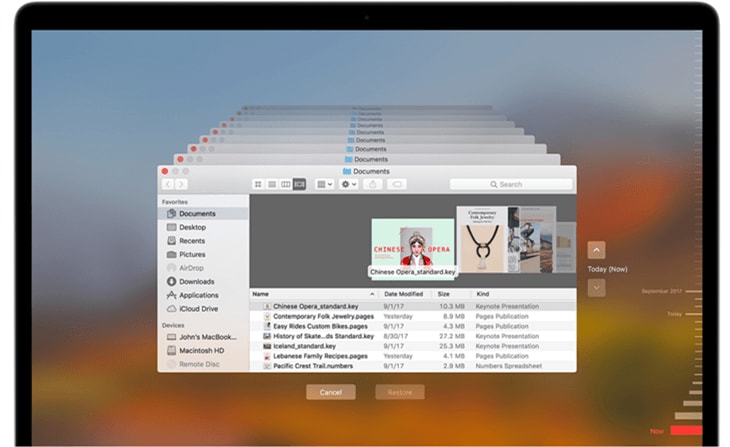 alt="локальные копии" />
alt="локальные копии" />
Моментальные копии, хоть и кажутся довольно важной частью защиты данных, они расцениваются иначе, чем обычные данные, хранящиеся на вашем Mac. Это связано с тем, что они практически не нужны для работы вашего Mac и могут перегружать необходимые приложения, используемые на постоянной основе.
macOS отслеживает место, занимаемое этими файлами, и должен немедленно удалять их, когда они накапливаются, чтобы освободить место. Такое дополнительное пространство необходимо программам, работающим на вашем Mac, даже без вашего ведома.
Таким образом, ваш Mac может автоматически освободить место на вашем Mac, удалив старые резервные копии. Они периодически удаляются для сохранения возможностей хранения.
Поэтому, если запустить приложение Time Machine, не подключая внешний жесткий диск к Mac, оно автоматически восстановит данные с помощью локальных копий. Сюда также входят файлы, которые вы надеетесь восстановить.
Удаление локальных копий
Существует два способа удаления локальных еопий с жесткого диска Mac и, следовательно, удаления резервных копий Time Machine на macOS 10.15. К ним относятся:
Выключение Time Machine
Отключив функцию Time Machine, вы удалите резервные копии Time Machine на macOS 10.15, поскольку этот процесс удаляет все локальные копии на Mac. Выполните следующие действия:
- Откройте "Системные настройки"
- Выберите "Time Machine"
- Снимите флажок "Автоматическое резервное копирование";
Подождите несколько минут, пока произойдет удаление. После этого вы заметите, что на жестком диске снова появится свободное место.
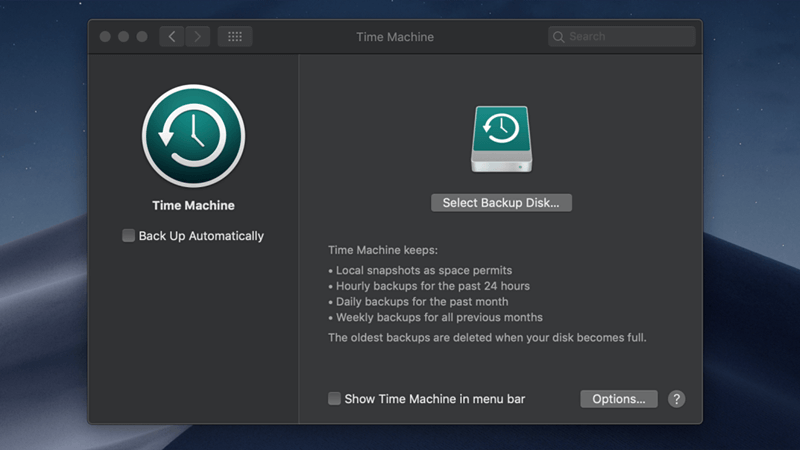
В случае неудачи используйте следующий способ
Второй способ рекомендуется для людей, знакомых с командной строкой.
Этот метод работает на компьютерах Mac под управлением macOS 10.12 (Sierra) или более ранних версий ОС. Если вы не знакомы с командной строкой, не используйте этот метод для удаления старых резервных копий iOS на macOS 10.15. Вместо этого обратитесь в службу поддержки Apple
Порядок действий следующий:
- Откройте "Finder"
- Перейти в раздел "Приложения"
- Выберите "Утилиты"
- Выберите " Terminal"; введите следующую команду, затем нажмите "Enter"
“sudo tmutil disablelocal”
Как указано в последнем слове, это отключит функцию локальных копии, имеющуюся в Time Machine. В результате будут удалены все существующие копий и запрещено создание новых.
Если после этого вы захотите снова включить эту функцию, повторите описанный выше процесс. Однако вместо этого используйте следующую команду:
“sudo tmutil enablelocal”
Эти два способа должны помочь вам освободить место на Mac, удалив старые резервные копии без каких-либо проблем.
Лучший PDF-редактор на macOS 10.15
Освободив место на Mac путем удаления старых резервных копий, вы можете использовать PDFelement для Mac. Это программное обеспечение лучше всего подходит не только для создания, конвертирования, редактирования и защиты PDF-файлов, но и для уменьшения размера файлов.

![]() Работает на основе ИИ
Работает на основе ИИ
PDFelement для Mac поставляется в комплектах, которые подойдут любому, кто нуждается в управлении PDF. Они доступны по цене и имеют интуитивно понятный интерфейс, обеспечивая наилучшие впечатления во время работы.
PDFelement для Mac может проводить оптимизацию PDF для вашего компьютера. Эта программа имеет функцию оптимизации, которая уменьшает размер документа. Она сжимает размер файла и удаляет ненужные элементы из PDF-файлов. В результате это облегчает сохранение и передачу файлов в локальную папку.
Кроме того, PDFelement для Mac может навсегда замаскировать конфиденциальные данные и изображения в ваших PDF-файлах. Таким образом, конфиденциальная или чрезвычайно важная информация может остаться скрытой навсегда.
Исходя из этих возможностей, очевидно, что использование PDFelement для Mac является весьма выгодным. Вы можете освободить место на вашем Mac для большего количества документов благодаря функции оптимизации.
Функция защиты, гарантирует, что ваши данные останутся конфиденциальными навсегда. Более того, пакеты услуг, которые подходят студентам и бизнесменам, доступны по доступной цене. Они разработаны специально для того, чтобы ваши задания и работа были высокого качества.

Wondershare PDFelement - Интеллектуальные PDF-решения, упрощенные с помощью ИИ
Преобразование стопок бумажных документов в цифровой формат с помощью функции распознавания текста для лучшего архивирования.
Различные бесплатные PDF-шаблоны, включая открытки с пожеланиями на день рождения, поздравительные открытки, PDF-планировщики, резюме и т.д.
Редактируйте PDF-файлы, как в Word, и легко делитесь ими по электронной почте, с помощью ссылок или QR-кодов.
ИИ-Ассистент (на базе ChatGPT) напишет, отредактирует и переведет ваш контент, чтобы сделать его прекрасным и особенным.






